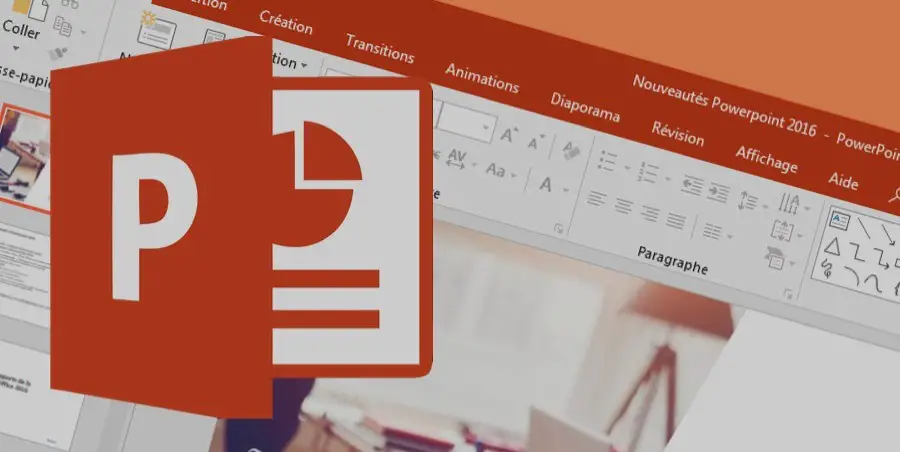Si vous ne savez pas comment surligner du texte dans une présentation PowerPoint, nous allons vous aider. Savoir mettre en évidence du texte dans une diapositive PowerPoint est très important lorsqu’il s’agit de compléter et de soutenir l’idée de votre présentation. De plus, pour capter plus rapidement l’attention du public sur le contenu de votre choix, vous devez utiliser cette fonctionnalité géniale.
Comment surligner du texte dans une présentation PowerPoint ?

Il est nécessaire de souligner que vous ne pouvez pas surligner du texte directement à partir de PowerPoint. Cependant, vous pouvez l’inclure dans vos diapositives en utilisant l’option copier-coller à partir d’un document Microsoft Word. Suivez ces étapes:
- Pour commencer, vous devez garder la présentation PowerPoint ouverte.
- Ensuite, sélectionnez le texte que vous souhaitez mettre en évidence avec le curseur et faites un clic droit dessus, un menu déroulant apparaîtra où vous devez sélectionner l’option Copier.
- Ensuite, ouvrez un document Microsoft Word et collez-y le texte.

- Maintenant, sélectionnez simplement le texte et cliquez sur l’option de surbrillance dans l’onglet Accueil de Word. Là, différentes options de couleur seront affichées et vous êtes libre de choisir celle que vous voulez.
- Pour terminer, sélectionnez le texte en surbrillance, faites un clic droit dessus et sélectionnez l’option Copier.
- Accédez maintenant à votre présentation PowerPoint et choisissez l’endroit où vous souhaitez que votre texte en surbrillance apparaisse.
- Ensuite, faites un clic droit sur la zone de texte correspondante et sélectionnez l’option Coller avec conserver la mise en forme source.
C’est ça! Vous avez appris à surligner du texte dans une présentation PowerPoint, pourquoi ne pas l’essayer maintenant ?